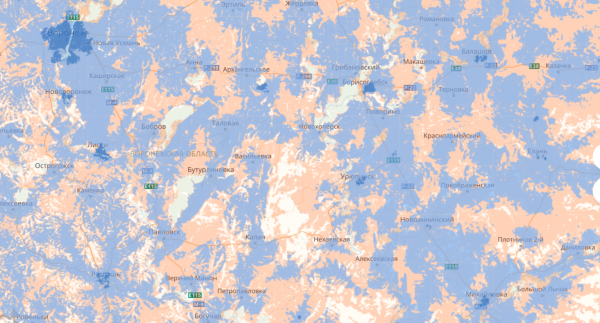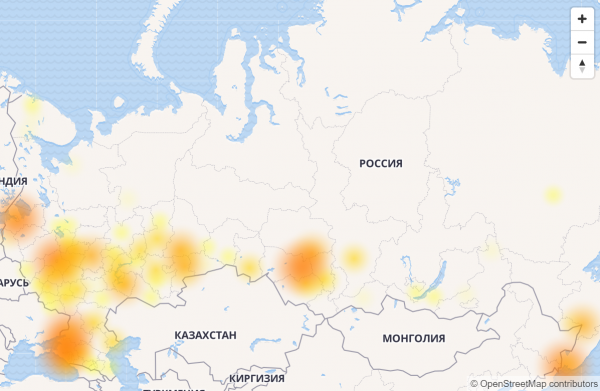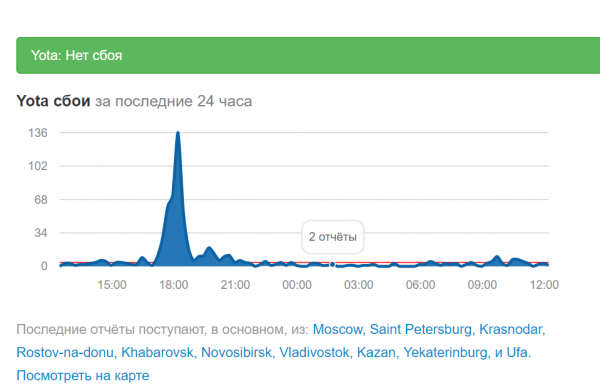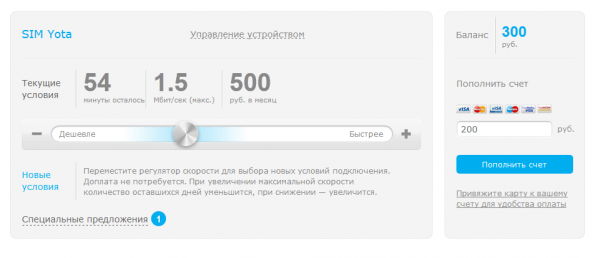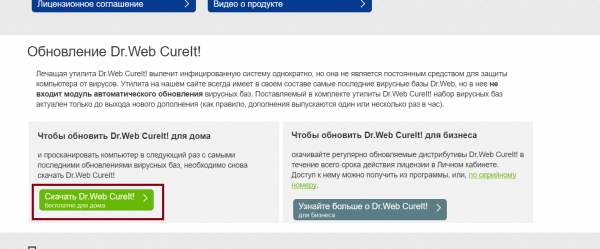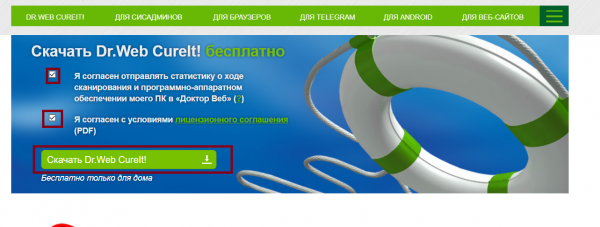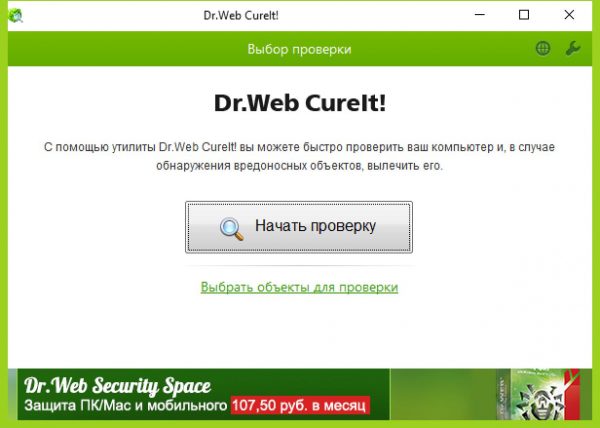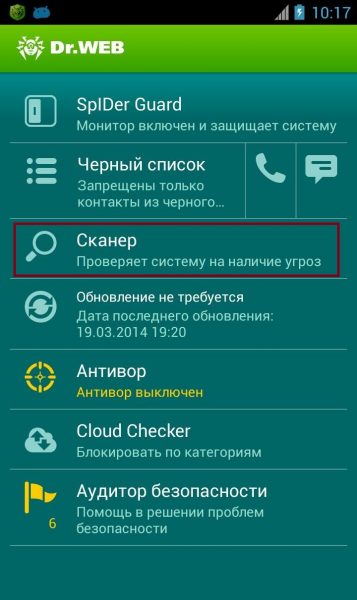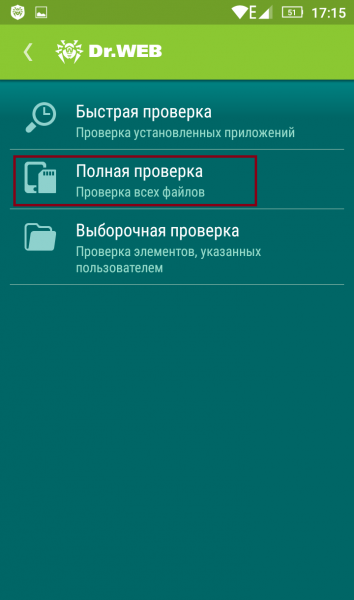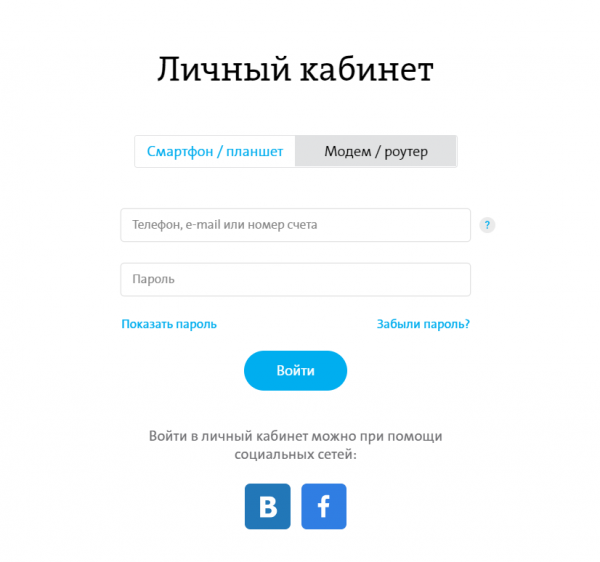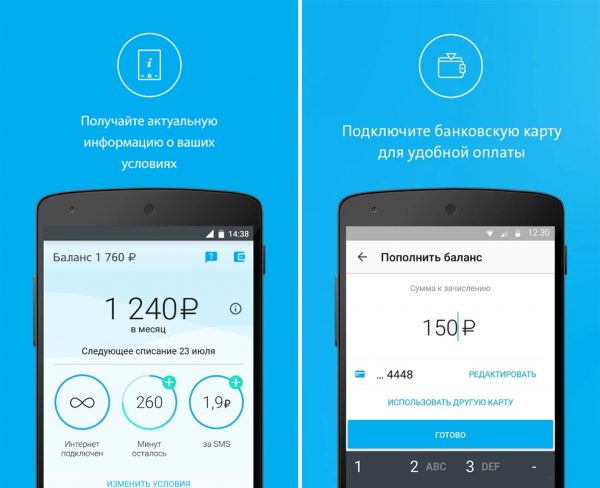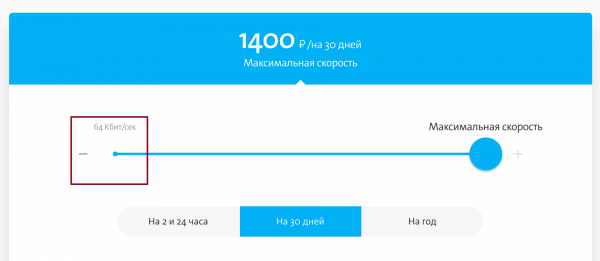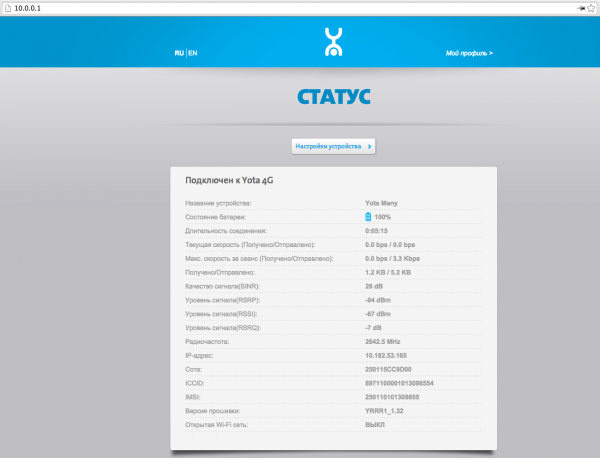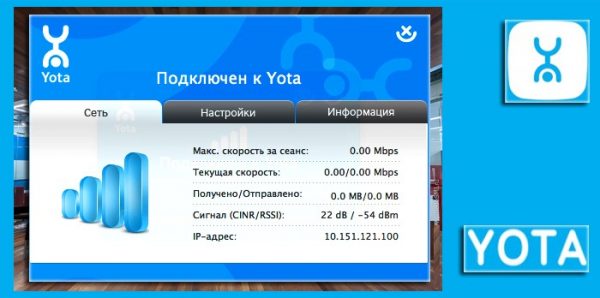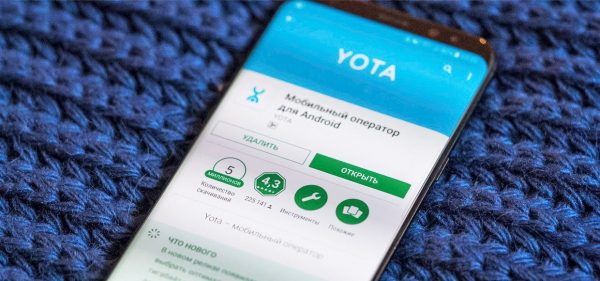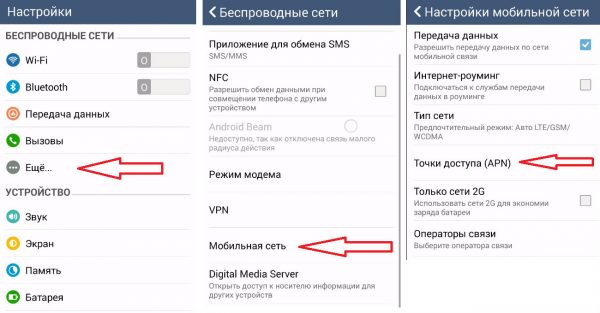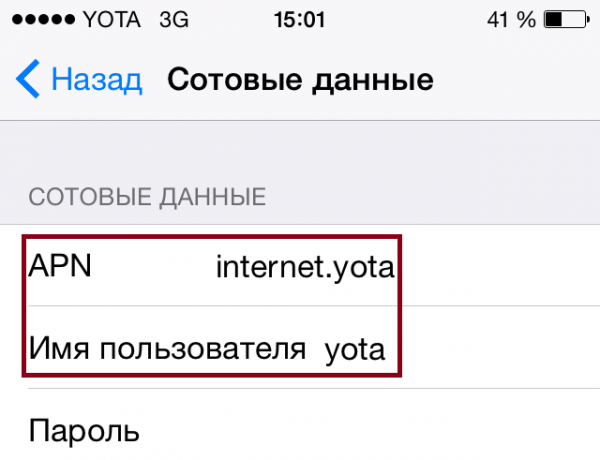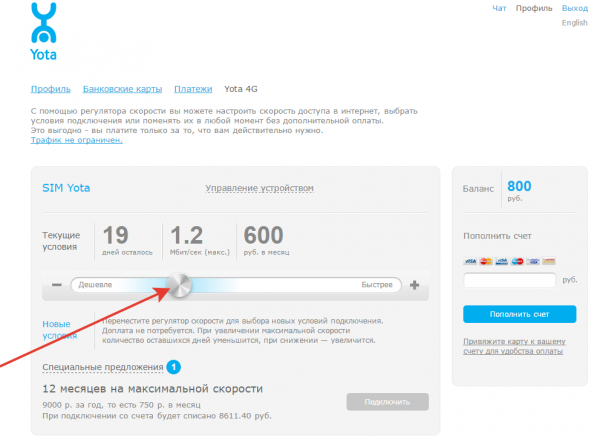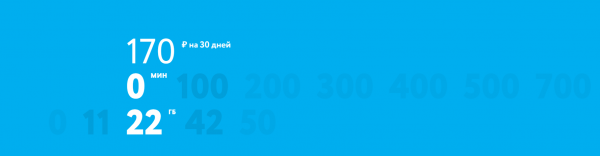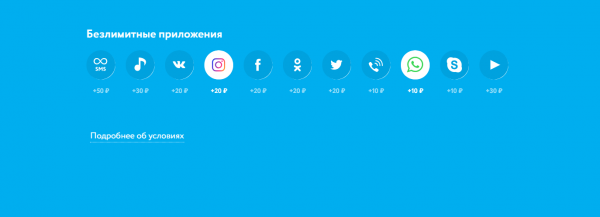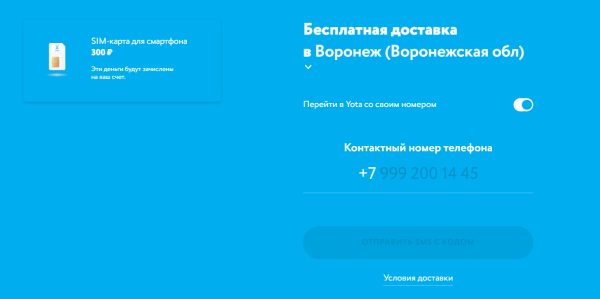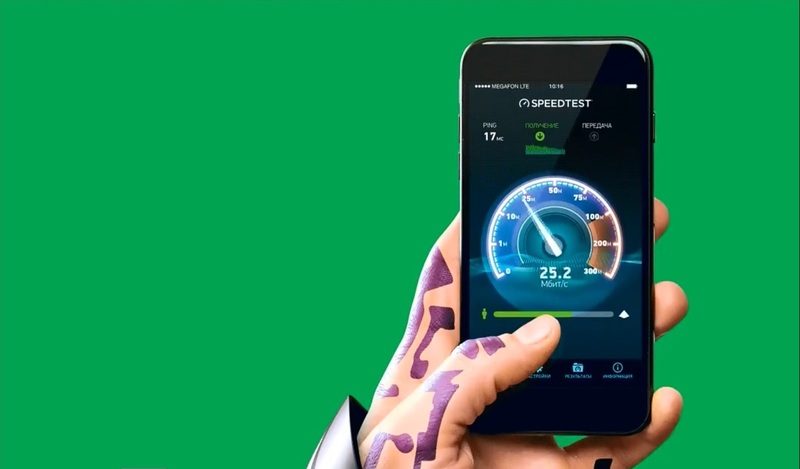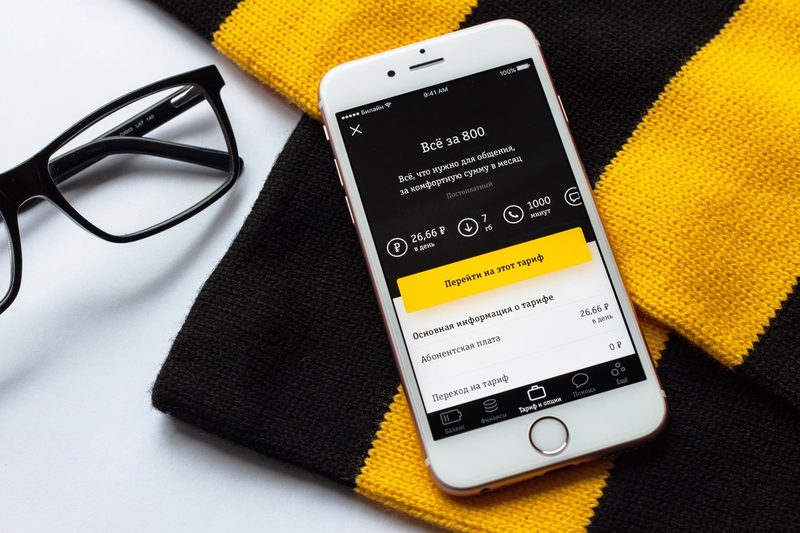Беспроводной интернет — это довольно удобное решение, а иногда и единственное из возможных. Компания Yota предоставляет беспроводной интернет по всей России на довольно выгодных условиях. Но если вы подключите его, важно знать, из-за чего могут возникнуть проблемы со скоростью или стабильностью связи и как их решить.
Содержание
Частые причины проблем с интернетом Yota
Любая связь может сбоить время от времени. Yota не является исключением. Рассмотрим несколько ситуаций, когда проблемы со связью проявляются на всех подключенных устройствах: на компьютерах, планшетах и телефонах.
Провайдер проводит технические работы
Любое оборудование для стабильной работы нуждается в проверке и отладке. На момент проведения технического обслуживания можно наблюдать перебои в работе интернета или его полное отсутствие. В такой ситуации необходимо убедиться, что проблемы действительно вызваны техническими работами на стороне провайдера, а не другими причинами. Для этого достаточно связаться с оператором Yota любым удобным для вас способом (способы связи с поддержкой Yota приведены в конце статьи).
Проблемы с сигналом из-за погоды или зоны покрытия
Иногда сигнал связи Yota ухудшается из-за различных факторов. Стоит учитывать следующее:
- сигнал всегда лучше ночью. Интернетом пользуется меньше людей, чем днём, значит, нагрузка на одну вышку связи меньше;
- сигнал при непогоде значительно хуже. В случае сильного ветра, метели или ливня качество связи и скорость доступа в интернет падают;
- сигнал в дороге при использовании модема Yota в каких-то местах может быть хуже, чем в других.
И если с непогодой ничего не сделать, то заранее посмотреть качество покрытия в той или иной области можно. Но сначала нужно убедиться, что проблема вызвана именно этим, а не сбоями в работе интернета на стороне оператора. Для этого вам пригодятся следующие ресурсы:
- здесь вы можете просмотреть карту покрытия Yota. Тёмно-синий цвет на карте означает стабильное 4G-соединение, светло-синий — обычную 3G-связь. При красном цвете вы можете звонить при помощи оператора Yota и иметь медленный интернет со связью, не превышающей 2G. Если зона не покрашена вовсе, рассматриваемая территория находится вне зоны покрытия Yota;
- здесь вы можете посмотреть, где в текущий момент наблюдаются сбои в работе провайдера;
- здесь видно, в какое время и откуда поступали уведомления о неполадках Yota.
Если же необходима информация о качестве именно вашего подключения, а не всего региона, то её можно получить на специальном сайте провайдера. Там будет указана скорость и стабильность вашего соединения.
Для доступа к некоторым сервисам Yota потребуется выходить в сеть при помощи устройства этого провайдера. Подобные ресурсы имеют ограничения и просто не откроются с интернета другого оператора связи.
Закончились деньги на балансе Yota
Нередко пользователи забывают пополнить счёт, а потом недоумевают, когда связь отключается. Допустить подобную оплошность проще, чем кажется: тарифные планы Yota поддерживают динамическое изменение скорости. Чем большую скорость вы выставляете, тем быстрее вы тратите баланс.
Если интернет был отключен из-за недостатка средств, стоит проверить, действительно ли причина в этом. Для этого выполните следующее:
- Зайдите в личный кабинет, используя логин и пароль.
- Вы можете увидеть количество средств на балансе.
- Пополните баланс, воспользовавшись соответствующей кнопкой.
- Как только на балансе появятся средства, интернет возобновит работу.
Устройство заражено вирусами
Некоторые вредоносные программы ограничивают доступ в интернет, тем самым затрудняя борьбу с ними. Особенно велика вероятность заражения, если вы пользовались интернетом без установленных на устройстве антивирусных программ.
Чтобы справиться с вирусом, потребуется установить антивирусное программное обеспечение:
- войдите в интернет другим образом: используйте чужой Wi-Fi или обычную передачу данных. Если удастся, используйте это соединение для загрузки антивирусной программы;
- установите программу без использования интернета. В случае использования компьютера достаточно скинуть её на флеш-накопитель. Если же речь идёт о телефоне, то вы можете загрузить установочный пакет программы на устройство, используя карту памяти.
Быстрая очистка компьютера от вирусов
Для разовой очистки компьютера от вирусов подойдёт утилита Dr.Web CureIt!. Она мало весит и не требует установки. Пользоваться ей очень просто:
- Откройте официальный сайт программы. Нажмите на кнопку «Скачать Dr.Web CureIt! бесплатно для дома».
- Убедитесь, что установлены галочки напротив согласия с лицензионным соглашением и отправкой статистики (это обязательные условия для бесплатного использования программы). Нажмите кнопку «Скачать Dr.Web CureIt!».
- После загрузки запустите программу. Нажмите клавишу «Начать проверку» и дождитесь окончания сканирования.
После завершения чистки перезапустите компьютер и попробуйте вновь выйти в интернет. Если проблема была в вирусах, то теперь всё должно заработать.
Быстрая очистка телефона или планшета от вирусов
Программа Dr.Web есть и для устройств на базе Android. Она позволяет бесплатно выполнить очистку устройства от вирусов. Вы можете скачать её как с Play Market, так и с официального сайта программы. Сама процедура очистки от вирусов выполняется следующим образом:
- После запуска приложения выберите раздел сканер.
- Выберите кнопку «Полная проверка».
- Дождитесь окончания сканирования. Проверка может занять довольно длительное время.
После этого интернет на устройстве должен заработать. Если этого не случилась, то причина неполадок со связью была в чём-то другом.
Израсходован весь трафик, доступный по тарифу
Другой причиной, почему связь могла пропасть, являются ограничения тарифа. Первое, что стоит проверить, — сколько трафика ещё можно использовать:
- зайдите в личный кабинет на официальном сайте Yota. Для входа стоит использовать номер телефона или адрес электронной почты, а также пароль. Там вы сможете посмотреть, остался ли ещё доступный трафик в пакете услуг;
- воспользуйтесь USSD-командой, если хотите узнать остаток трафика на телефоне. Достаточно использовать запрос *101#. В ответном сообщении вы получите информацию о количестве оставшихся минут и мегабайт интернета;
- используйте мобильное приложение Yota. С помощью официального приложения оператора можно узнавать об остатках трафика на тарифе, подключать различные бонусы и легко отслеживать свой баланс. Подобное приложение имеется как для устройств на базе Android, так и для платформ на iOS или Windows Mobile.
Если вы убедились, что проблема заключается в израсходованном трафике, то приобретите дополнительный. Имеются различные варианты пополнения трафика:
- на телефоне для добавления 5 гигабайт интернета используйте команду *605# (при этом у вас спишется со счёта 180 рублей);
- на компьютере, даже если трафик закончился, вы всё ещё будете иметь доступ в интернет на минимальной скорости. Для этого достаточно сдвинуть ползунок скорости налево до упора и нажать «Подтвердить». Для повышения трафика достаточно лишь пополнить счёт и вновь установить желаемую скорость подключения к интернету.
Проблемы с интернетом Yota на компьютерах и ноутбуках
Подключение Yota к компьютеру или ноутбуку осуществляется одним из двух способов:
- при помощи USB-модема — модем подключается напрямую к устройству;
- при помощи роутера Yota — все устройства подключаются к роутеру по Wi-Fi-сети. Если вы хотите подключить несколько устройств, то стоит использовать этот вариант.
Единственная существенная разница — это удобство подключения. В обоих устройствах используются одинаковые сим-карты, а для пользователя предлагаются одни и те же условия подключения.
Вышел из строя модем или роутер
Основная проблема, с которой могут столкнуться пользователи Yota на компьютерах или ноутбуках, — поломка оборудования. Если модем или роутер вышел из строя, его необходимо вернуть в пункт обслуживания, где его отремонтируют или заменят. Чтобы модем или роутер у вас приняли по гарантии, требуется предоставить:
- само устройство в полной комплектации и заводской упаковке;
- чек или квитанцию о приобретении устройства;
- паспорт или иной документ, удостоверяющий личность.
Но вначале стоит убедиться, что проблема действительно в модеме или роутере. Вы можете быть уверены, что проблема в оборудовании, если:
- индикация устройства не работает, лампочки не загораются — либо на устройство не подаётся питание, либо оно сломалось;
- устройство не работает и при подключении другого компьютера или ноутбука — проверка на другом устройстве лучше прочих вариантов даст вам понять, что модем неисправен.
Проблема с сим-картой в модеме
Другая причина неработоспособности устройства — повреждение сим-карты. Крайне маловероятно, что она может повредиться внутри самого устройства, если, конечно, вам не попался брак. Сим-карта может испортиться по следующим причинам:
- контакты чипа в карте были подвержены окислению. Загрязнение или попадание влаги на сим-карту может способствовать окислению контактов. После этого карта перестанет работать;
- разряд статического электричества. Из-за статического электричества сим-карта может полностью выйти из строя;
- ресурс перезаписи устройства исчерпался. Обычно в таком случае говорят, что сим-карта «размагнитилась». К истине это отношения не имеет: запись данных на сим-карту не основана на магнетизме, но из-за постоянной перезаписи информации рано или поздно она всё же выходит из строя.
Приобрести новую карту или заменить старую можно в любом магазине Yota. Если выход карты из строя случился не по вашей вине, то замену произведут бесплатно.
На устройстве отсутствуют драйверы для работы модема
Всё оборудование Yota на текущий момент не требует установки дополнительного программного обеспечения для работы. Но для управления, настройки и получения информации можно использовать следующие способы:
- веб-интерфейс. По умолчанию вы можете получить всю необходимую информацию прямо в браузере. Для этого вам стоит пройти по этой или этой ссылке;
- программа Yota Access. Информация в ней будет аналогична информации в веб-интерфейсе. Загрузить эту программу можно в личном кабинете Yota.
Проблема с питанием модема
Если индикатор на модеме в виде лампочки не работает лишь на одном устройстве, то проблемы могут быть в питании. Вам следует предпринять следующие шаги:
- попробуйте воткнуть модем в другой USB-порт. Порты в задней части системного блока обычно надёжнее, чем в передней;
- не используйте переходники и удлинители. Если вы используете USB-удлинитель, то мощности для питания модема может попросту не хватать. Подключите устройство напрямую в разъём и проверьте, не заработает ли оно.
Видео: решение проблемы с модемом Yota
Проблемы с интернетом Yota на планшетах и смартфонах
Интернет Yota на телефоне или планшете подключается при помощи сим-карты. Предлагаются различные тарифы и возможность безлимитного доступа к определённым сервисам, например, социальным сетям.
Проблемы с сим-картой
Причины проблем с сим-картой на смартфонах примерно такие же, как и в модемах с роутерами, — повреждение контактов или выход карты из строя со временем. Но на телефоне их гораздо проще распознать: понять, что проблема именно в карте, можно по обычному индикатору сигнала.
Если карта не работает, проверьте её в другом устройстве. Когда будете уверены, что проблема именно в сим-карте, отнесите её на замену в любой центр Yota.
Проблемы с загрузкой приложения Yota
Приложение Yota должно загрузиться автоматически после подключения сим-карты. Если что-то пошло не так, то вы можете скачать его и вручную:
- Откройте Play Market и перейдите в раздел «Инструменты».
- Найдите там приложение «Мобильный оператор Yota для Android».
- Установите приложение на устройство.
Пользователи iOS могут обнаружить аналогичное приложение в сервисе AppStore в разделе «Утилиты».
Неверно заданы APN-параметры
Для корректной работы сим-карты и интернета, должны быть правильно заданы APN-параметры. Это параметры настройки сети, которые обычно задаются автоматически после подключения новой сим-карты. Если этого не произошло, можно задать APN-параметры вручную:
- Зайдите в настройки устройства и нажмите клавишу «Ещё» для доступа к дополнительным настройкам. Откройте раздел «Мобильная сеть».
- Перейдите в раздел «Точки доступа» и нажмите «Создать точку доступа».
- Введите в пункте «Имя пользователя» — Yota, а в пункте APN — internet.yota. Остальные строчки оставьте незаполненными.
- Подтвердите изменения и немного подождите (или перезапустите устройство).
- Проверьте работоспособность сети — интернет должен появиться.
Видео: настройка APN на сим-карте Yota
Увеличение скорости интернета Yota
Повысить скорость интернета на компьютере, который подключен к сети Yota, очень легко. Для этого необходимо воспользоваться уже упомянутым выше регулятором скорости. Работает он следующим образом:
- чем ниже скорость, тем экономнее будут тратиться деньги на счёте и тем дольше проработает интернет;
- чем выше скорость, тем быстрее вы потратите баланс.
Подобная система позволяет подстраивать скорость интернета Yota под свои нужды и возможности.
Но совсем иначе обстоит дело на смартфонах. Там скорость и количество доступного трафика зависят от конкретного тарифа. Если вы решили увеличить скорость или объём доступного трафика, потребуется поменять тариф сим-карты. На сегодняшний день у Yota лишь один тариф и его собирает сам пользователь в специальном конструкторе. Для этого требуется сделать следующее:
- Перейдите по этой ссылке на официальный сайт Yota.
- Установите необходимые параметры тарифа. Для начала выберите размер пакета минут на звонки и ограничение по трафику для интернета.
- Установите, какие из приложений вы хотите использовать без ограничений. Тут можно выбрать социальные сети, музыкальные сервисы и даже YouTube. Каждый выбранный сервис увеличивает абонентскую плату по этому тарифу.
- Когда определитесь с выбором, введите под конструктором свой текущий номер телефона и подтвердите заказ.
Как поменять тариф, если вы уже приобрели сим-карту Yota? Сделать это можно в мобильном приложении или обратившись в техническую поддержку. При этом вы должны будете аналогичным образом задать новое количество минут и гигабайт, как задавали и ранее.
Контакты для связи с поддержкой Yota
Если у вас возникли проблемы с интернетом или вы хотите поменять тариф, стоит связаться с технической поддержкой Yota:
- бесплатный телефон службы поддержки — 8–800–550–00–07;
- специальный чат службы поддержки Yota — найти его можно здесь;
- бесплатное СМС-сообщение на номер 0999;
- электронная почта технической поддержки — [email protected].
Отзывы пользователей о качестве связи Yota
Итак, давайте перечислим плюсы и минусы. Плюсы: звонки внутри сети бесплатные, безлимитный и очень быстрый интернет, нет никакого роуминга!!! На такую сим-карту нельзя подключить какие-либо платные услуги, например, музыку вместо гудков. Если вы поехали куда-то за границу, вы можете бесплатно пользоваться мессенджерами. А как у других операторов с этим дело обстоит, не знаю. Можно сменить номер мобильного телефона не выходя из дома. Минусы: а минусов-то нет. Одни пустяки. Я не принимаю их за минусы.
Прежде чем менять своего оператора хорошенько подумайте! Меня хватило ровно на 30 минут и я обратно вернулась к своему старому оператору. Хорошо расписанный сайт и завлекающие тарифы это ещё не значит, что всё так сказочно и волшебно! Вместо безлимитного интернета вы получите дулю в кармане!
В не домашнем регионе я провела больше 30 дней. Собиралась оставаться с этим оператором, но после переезда это стало невозможно: Интернет отключили, входящие и исходящие 3,5 рубля в минуту, за SMS тоже 3,5 рубля. ЛИБО можно подключить тариф Региональный, который выходит во много раз дороже! В обычный самый маленький пакет входило 400 минут+Интернет за 240 руб., а в «Региональном» 100 минут+Интернет 440 рублей! Это стало причиной больше не терпеть медленный Интернет и попрощаться с Йотой.
Я бы рекомендовал данного оператора для интернета, а также поездок по России и миру. Но для звонков я бы рекомендовал взять другого оператора, так как минуты стоят дорого. Если вам нужен полностью безлимитный интернет то советую взять одного из операторов «Большой тройки» (МТС, Мегафон, Билайн).
Мобильный оператор Yota не так уж давно занял свою нишу на российском рынке. Он славится гибкостью настроек и удобством для пользователей. Но как и у других операторов, в его работе бывают сбои и технические неисправности. Из этой статьи вы узнали, как устранять подобные проблемы.